xp系统插入USB设备时提示无法找到新硬件如何解决
更新日期:2024-03-21 20:37:14
来源:网友投稿
手机扫码继续观看

在雨林木风xp系统中经常都要连接USB设备,方便传输或拷贝文件,但是有位用户说xp系统插入USB设备时“提示无法找到新硬件”怎么办呢?如果没有显示新设备,就无法正常操作使用了。为此,下面教程和大家分享xp系统插入USB设备时提示无法找到新硬件解决方法。
解决方法如下:
1、单击“开始”菜单,单击“运行”命令;
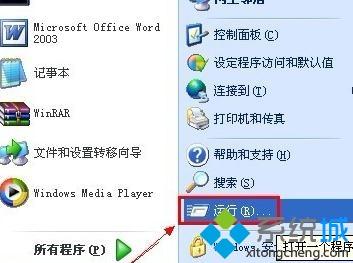
2、打开的框中键入“services.msc”命令,单击“确定”;
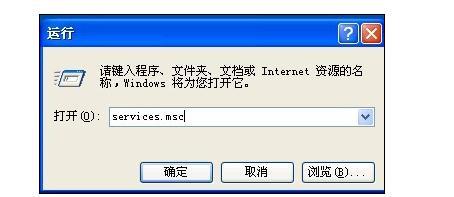
3、打开本地服务设置窗口,找到名为“Plug and Play”的服务,双击打开;
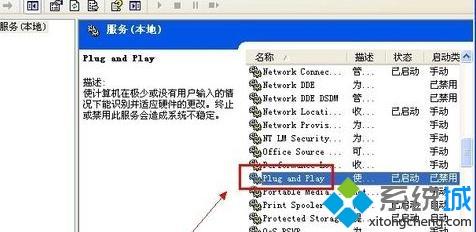
4、在“常规”选项卡单击启动类型的三角箭头按钮,打开的下拉菜单选择“自动”;
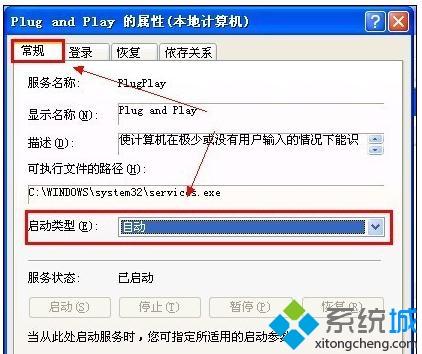
5、设置完成后单击“确定”按钮并关闭“服务”窗口。

以上教程分享就是xp系统插入USB设备时提示无法找到新硬件的解决方法,简单设置之后,USB设备就恢复正常了。
该文章是否有帮助到您?
常见问题
- monterey12.1正式版无法检测更新详情0次
- zui13更新计划详细介绍0次
- 优麒麟u盘安装详细教程0次
- 优麒麟和银河麒麟区别详细介绍0次
- monterey屏幕镜像使用教程0次
- monterey关闭sip教程0次
- 优麒麟操作系统详细评测0次
- monterey支持多设备互动吗详情0次
- 优麒麟中文设置教程0次
- monterey和bigsur区别详细介绍0次
系统下载排行
周
月
其他人正在下载
更多
安卓下载
更多
手机上观看
![]() 扫码手机上观看
扫码手机上观看
下一个:
U盘重装视频












